Para forçar o check-in ou o check-out automático, é necessário que você esteja no local do cliente.
Importante: este artigo ajuda usuários que possuem já possuem as funcionalidades de check-in e check-out automáticos ativas.
Caso você esteja próximo ou no local do cliente e o check-in no app não tenha sido registrado, pode ser que a geolocalização do cliente esteja incorreta.
Para forçar o registro de check-in e/ou check-out automático, basta seguir os passos:
- Abra a Agenda através do Menu.
- Selecione a tarefa cuja qual não registrou o check-in ou check-out.
- Selecione a opção Ajuda.
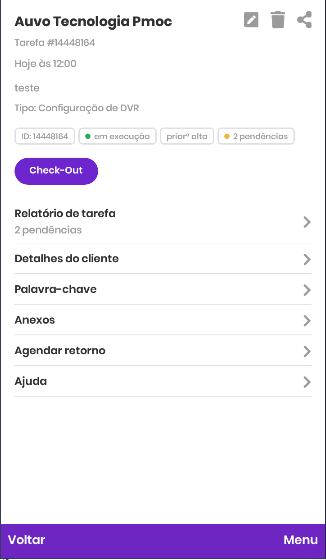
4. Selecione a opção Check-in e check-out.
5. Caso esteja no local do cliente, clique no botão Validar check-in.
6. Caso se depare com a seguinte tela, pode ser que o cliente esteja com o cadastro incorreto e é importante corrigir, para evitar esse tipo de problema na próxima visita.
Atenção: se você estiver no local do cliente, clique no botão Confirmo que estou no local. Caso ainda não esteja no local do cliente, aguarde até chegar ao local para seguir os próximos passos.
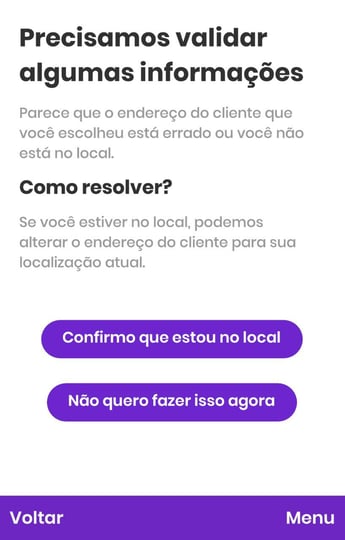
7. Assim que confirmar que está no local, aparecerá a tela de endereço da sua localização.
Se o endereço estiver correto, clique no endereço oferecido e adicione algum complemento, caso necessário. Se estiver incorreto ou incompleto, clique em O endereço não está na lista? e preencha tudo corretamente.
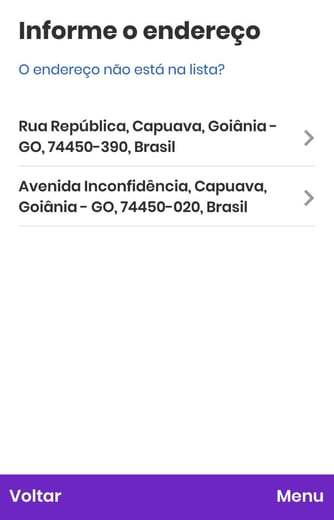
8. Aparecerá, por fim, uma mensagem perguntando se você confirma a mudança de endereço e te informando que os gestores e administradores terão ciência da alteração. Caso concorde, clique em Sim.
O check-in será feito automaticamente e o endereço do cliente será alterado para o local que você está no momento.
Se você estiver com problemas de check-in e check-out, entre em contato com o nosso suporte. Estaremos prontos para te atender!
